1.选择语言–建议选成英文
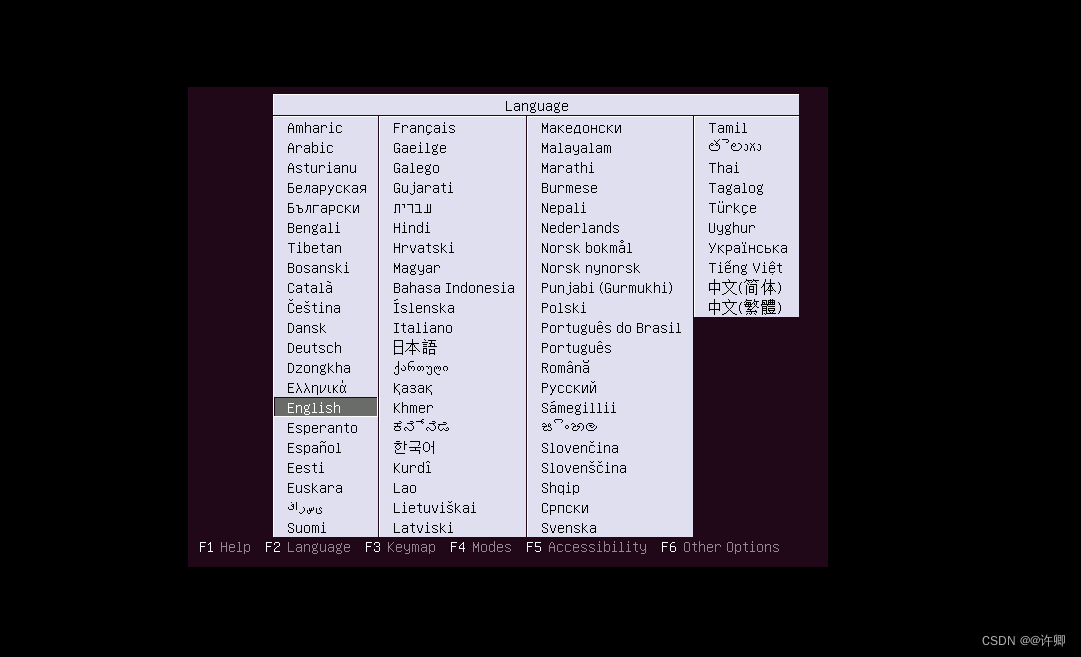
2.选择第一项–安装Ubuntu16.04系统
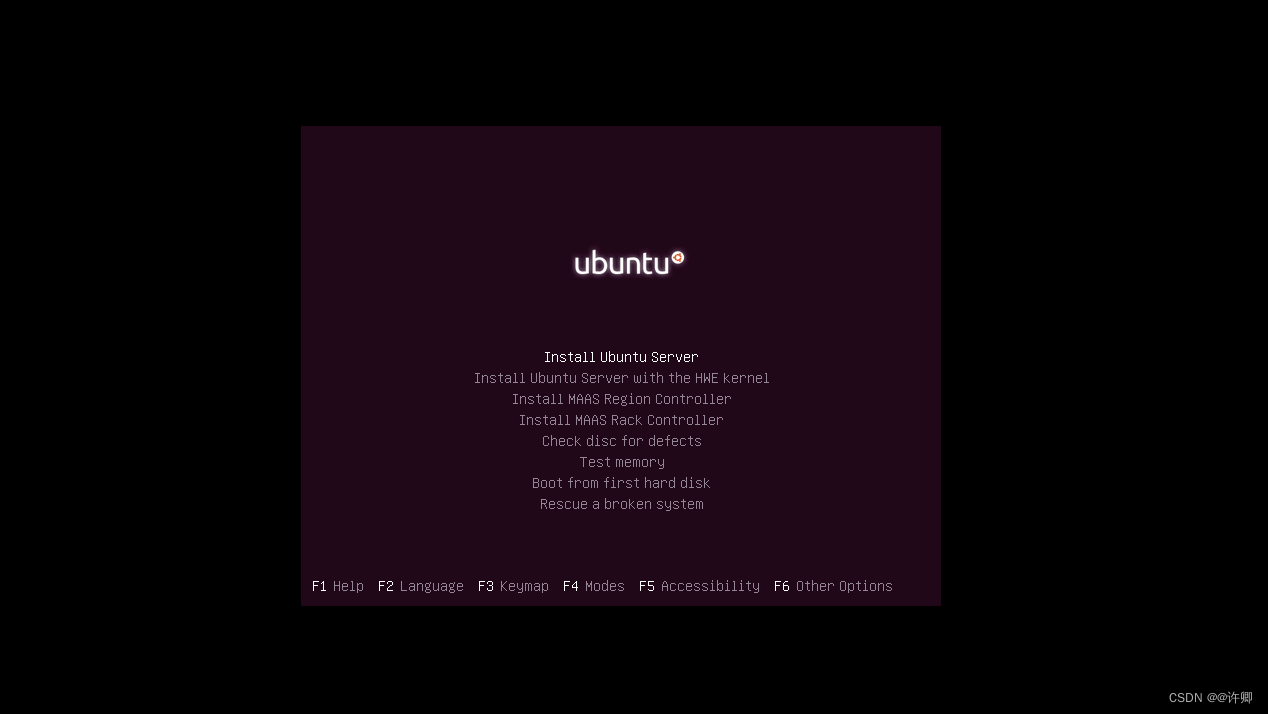
3.选择语言–建议选择英文
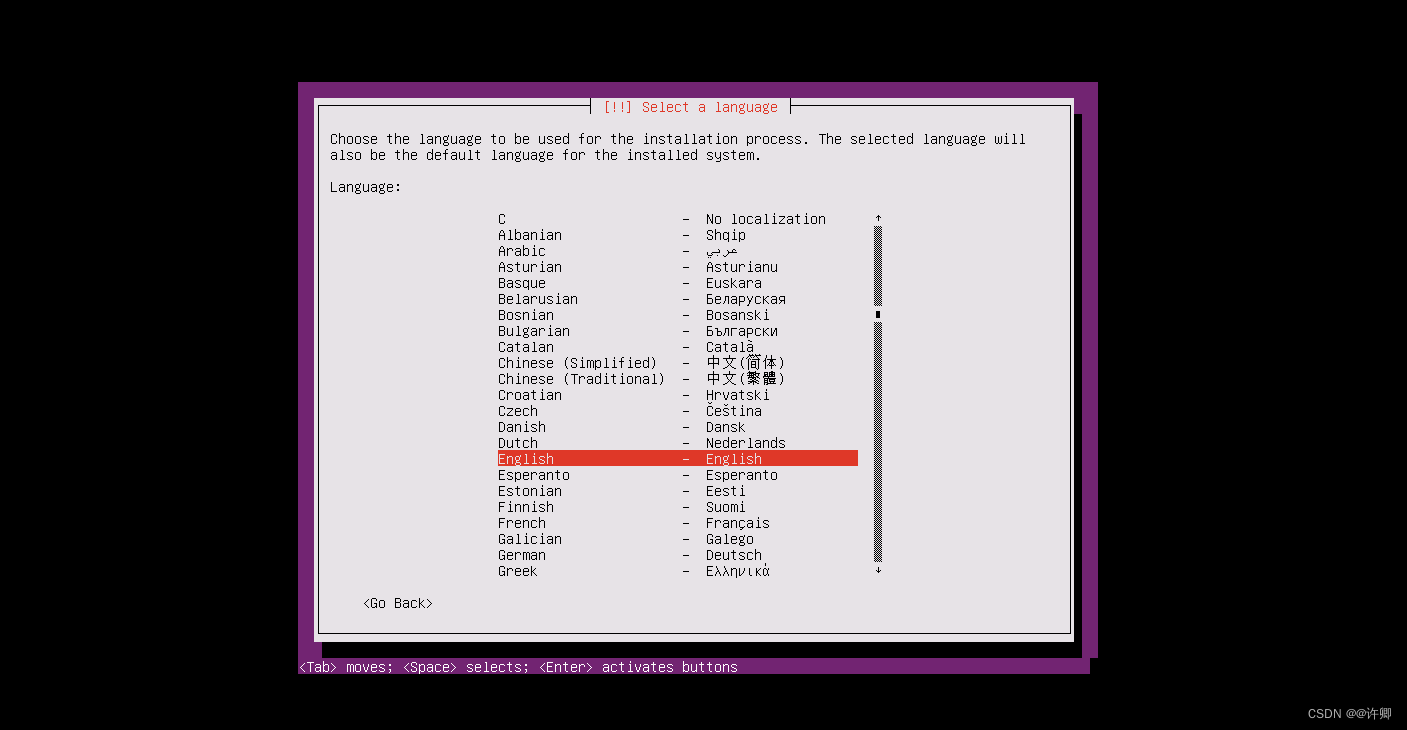
4.地区设置–选择other到下一页
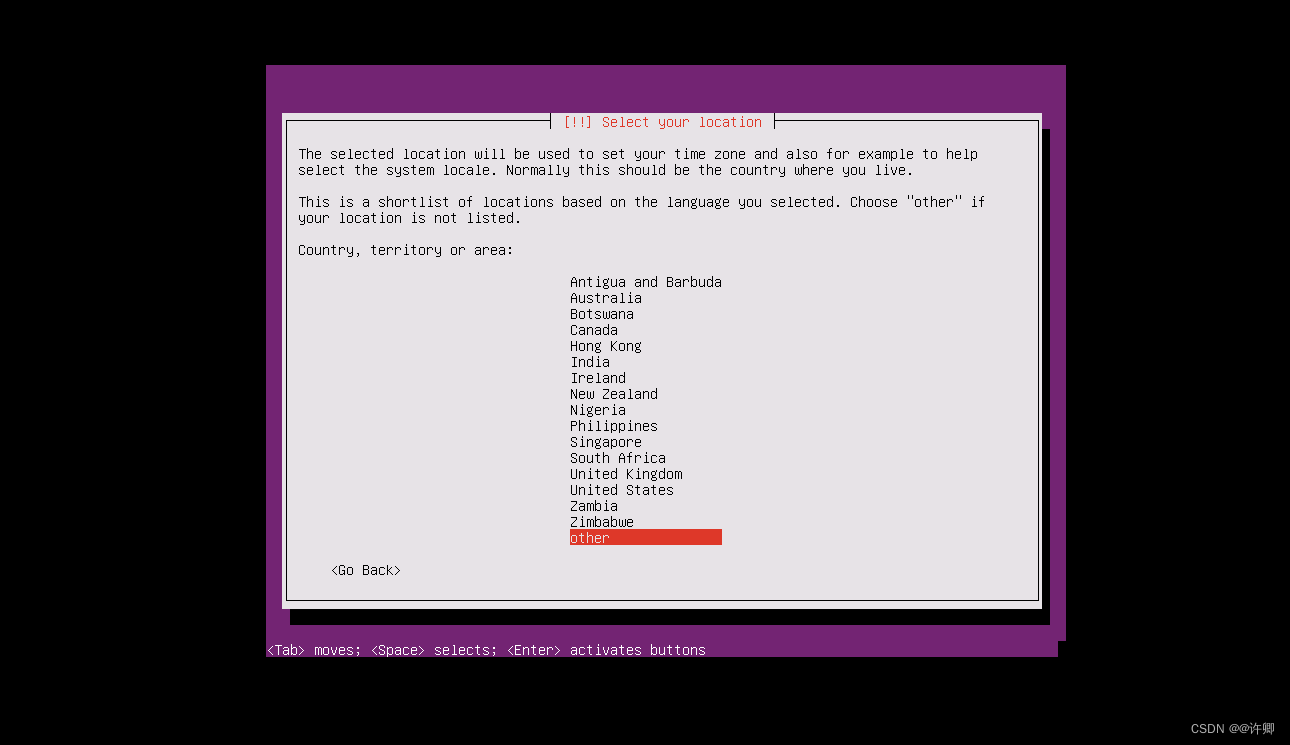
5.地区设置–选择Asia亚洲
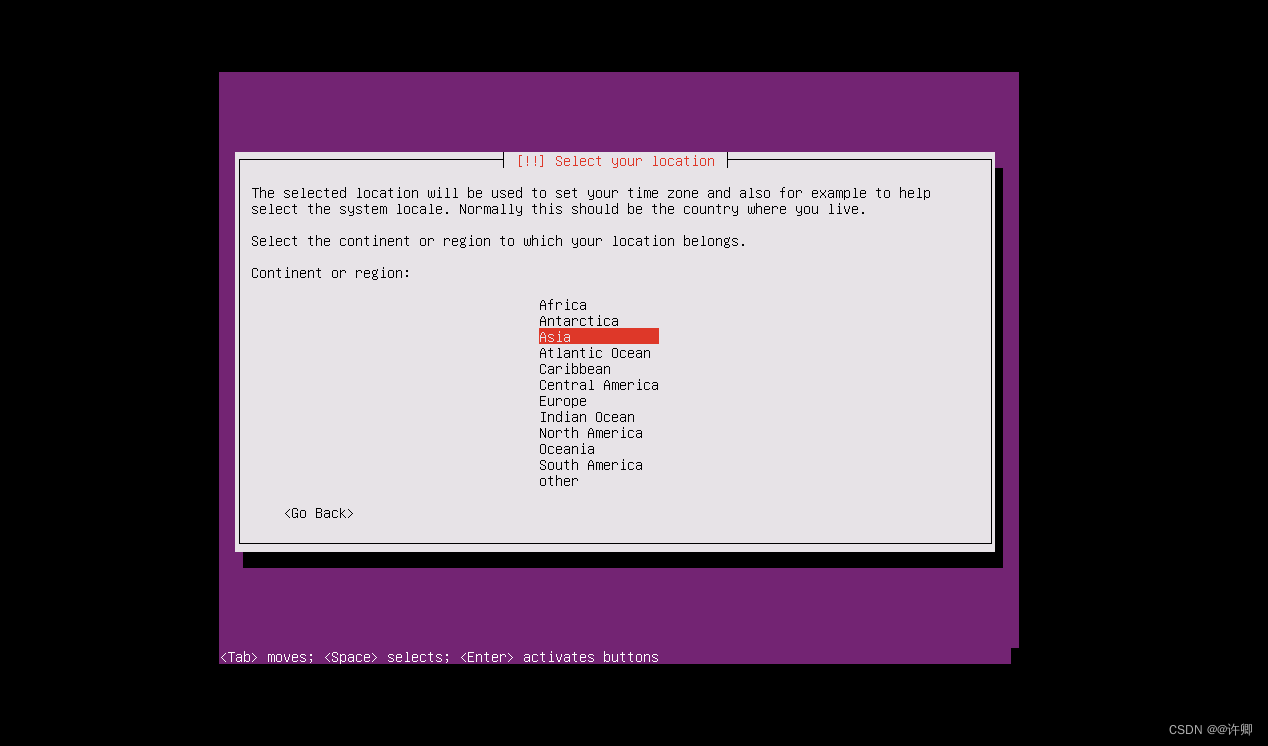
6.地区设置–选择china中国地区

7.字符集设置–选择United States - en_US.UTF-8
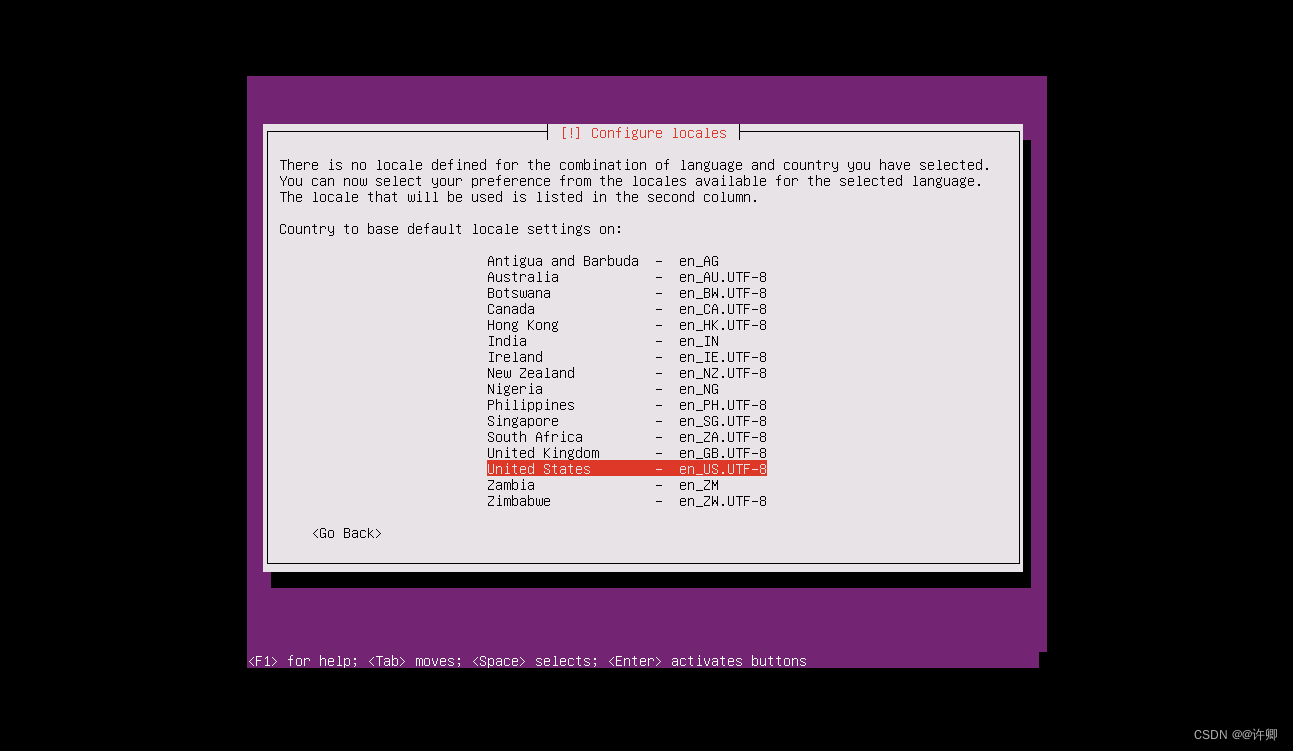
8.键盘设置–建议选no,因为国内基本上使用的是标准美式键盘
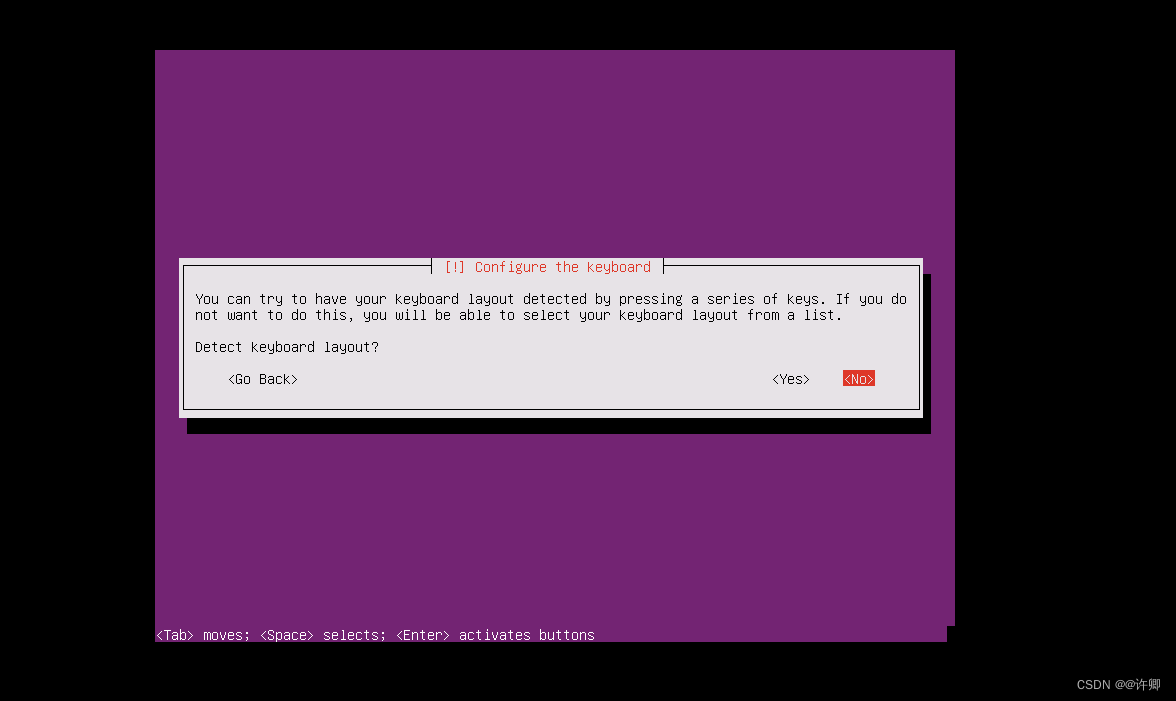
9.键盘设置–选择键盘格式原产国家
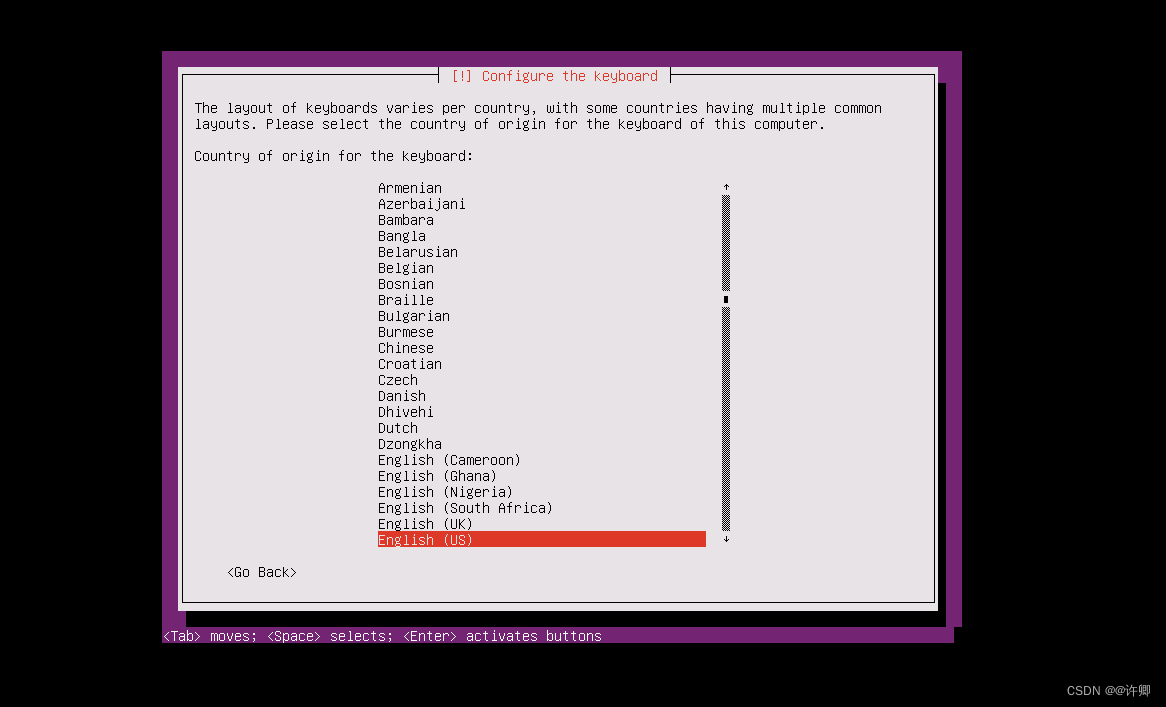
10.键盘设置–选择键盘语言
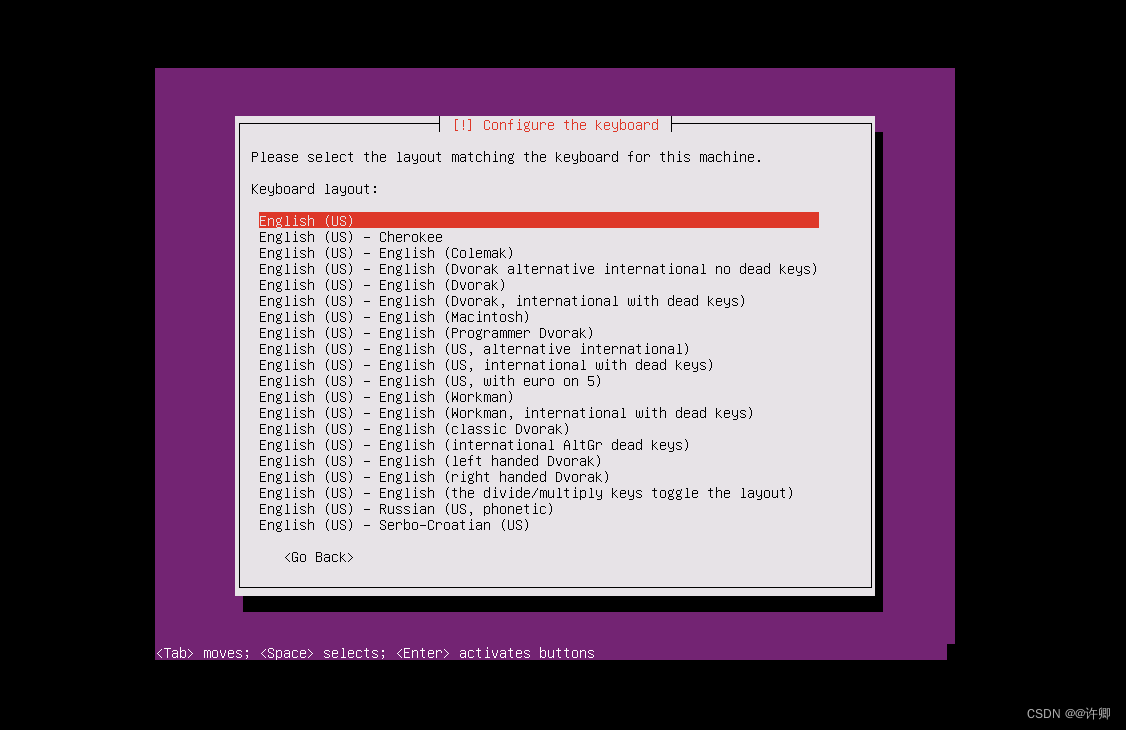
11.更新中
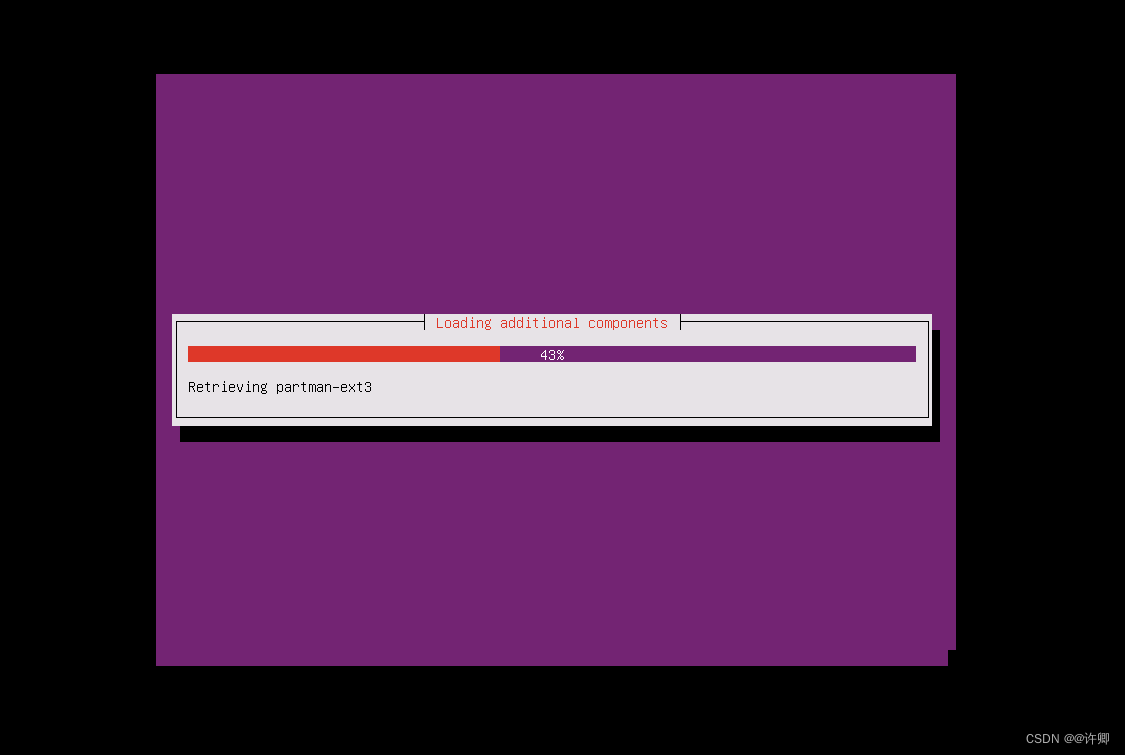
12.设置服务器主机名
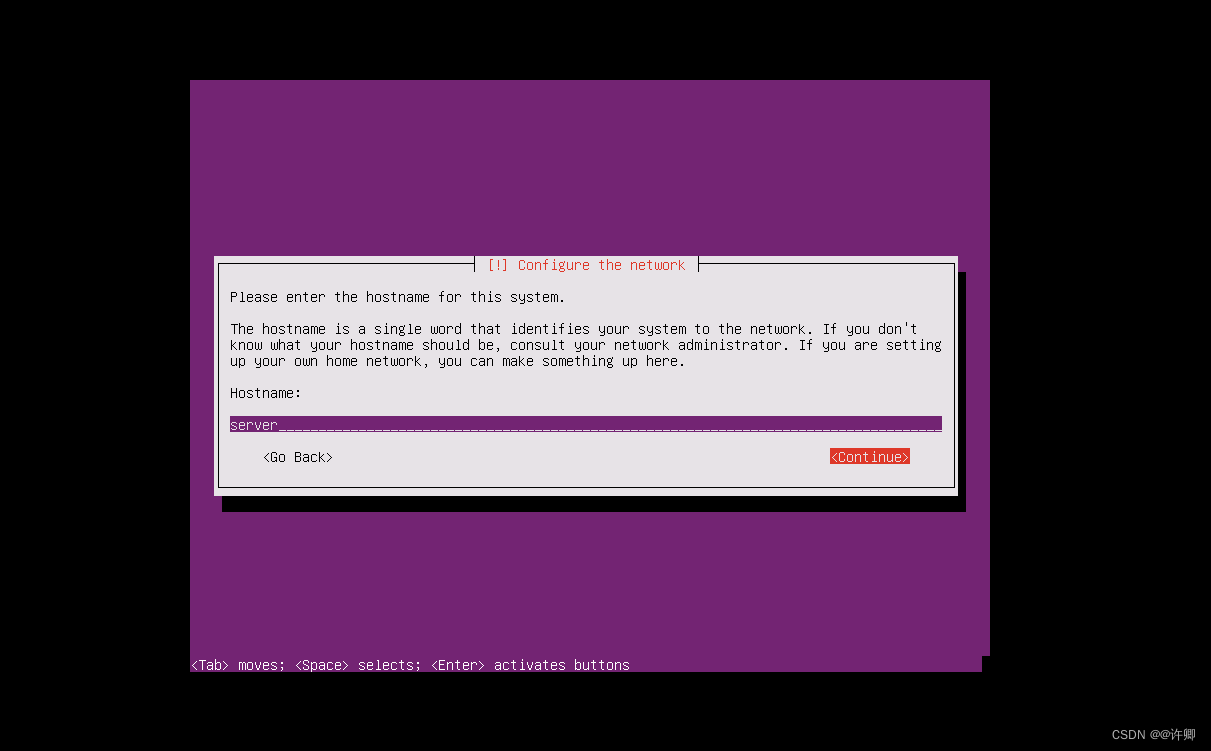
13.创建一个用户,输入用户名即可
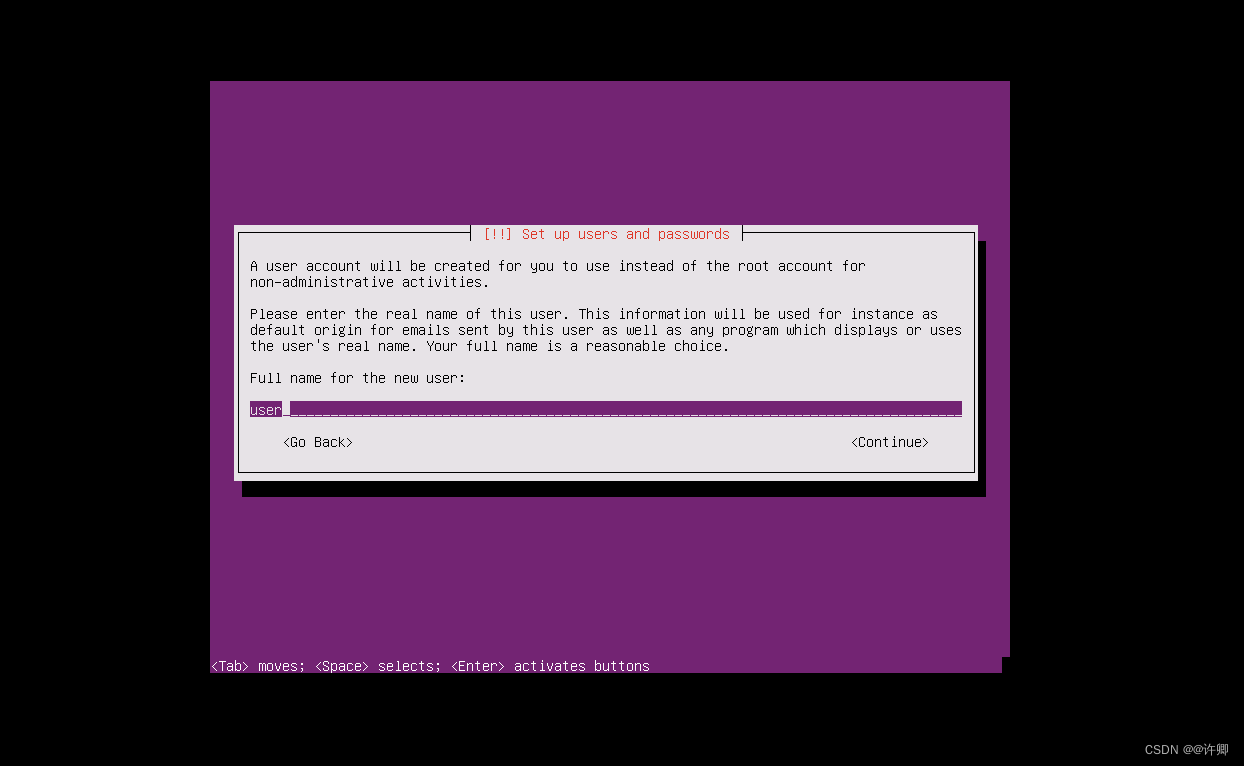
14.设置登录系统的用户
![[外链图片转存失败,源站可能有防盗链机制,建议将图片保存下来直接上传(img-cN8KzPEk-1662175716816)(ubuntu16.04.assets/1661855837688.png)]](https://img-blog.csdnimg.cn/ed62c0770b234ac9bdecd80d1082dfa1.png)
15.设置用户密码
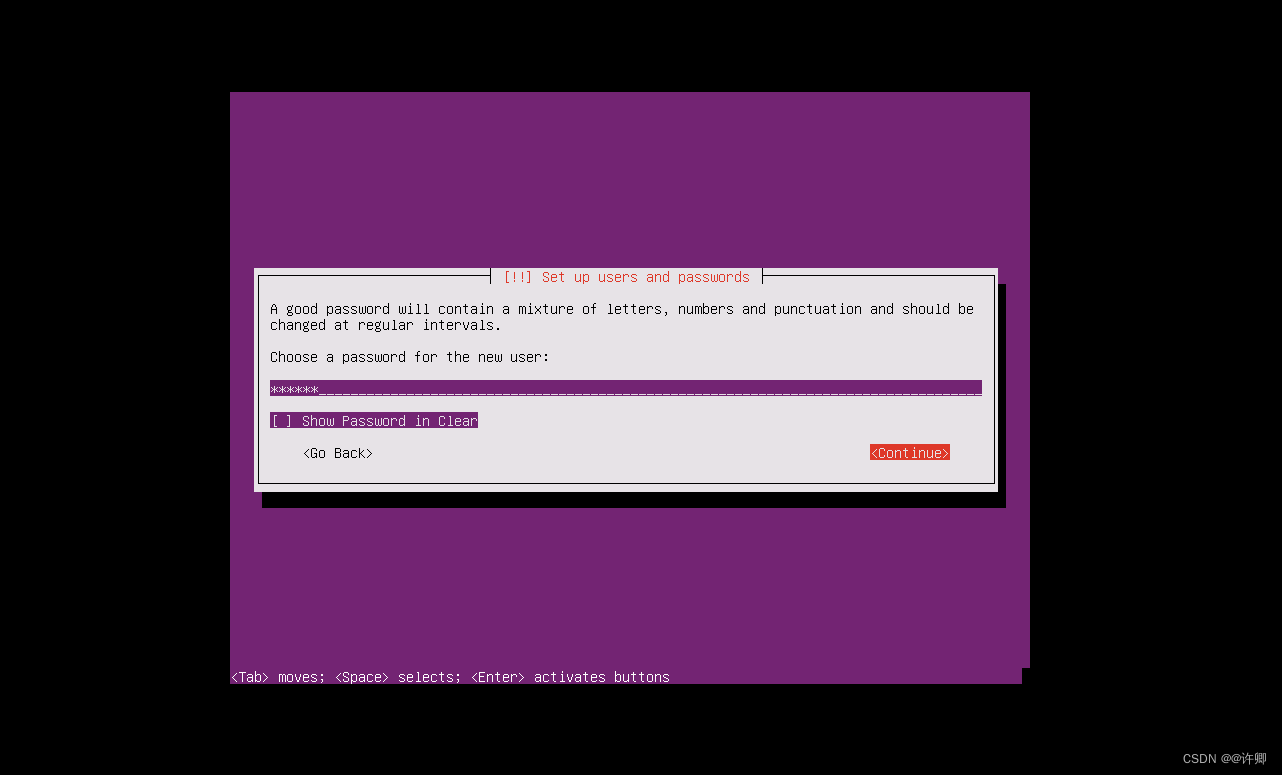
16.确认用户密码
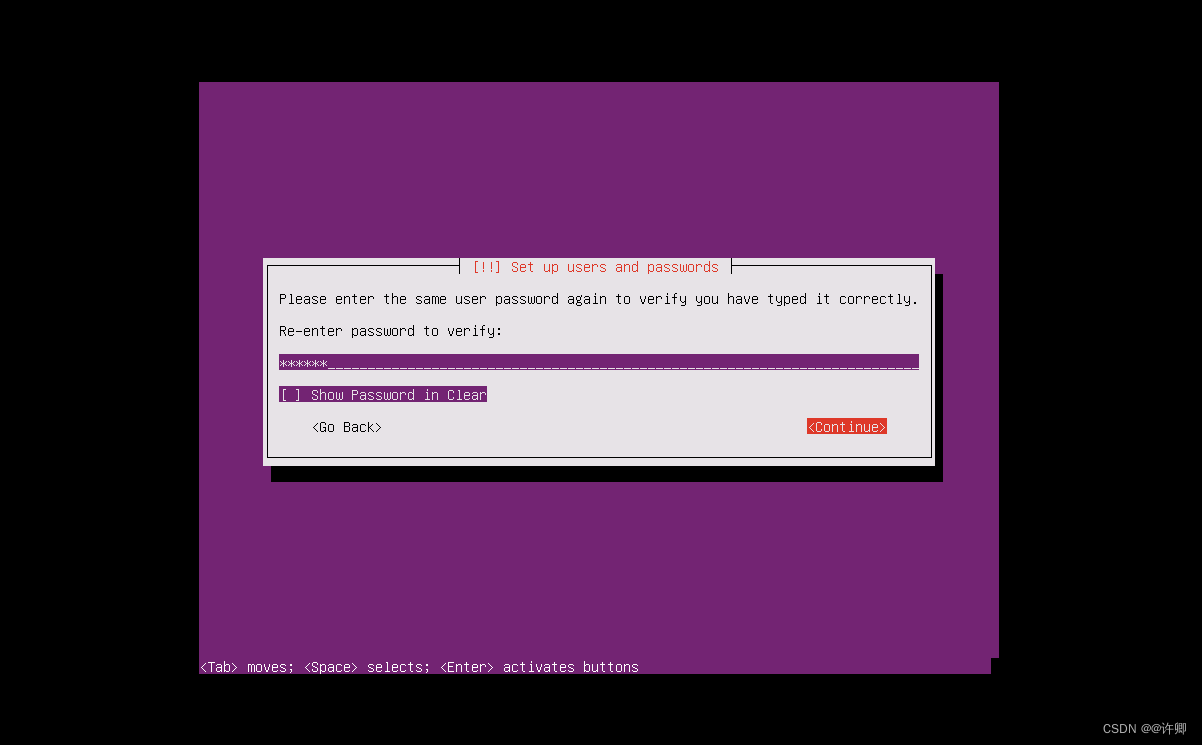
17.提示您设置的密码太过简单,是否确定使用密码(我这里使用的密码是123456,所以会提示)
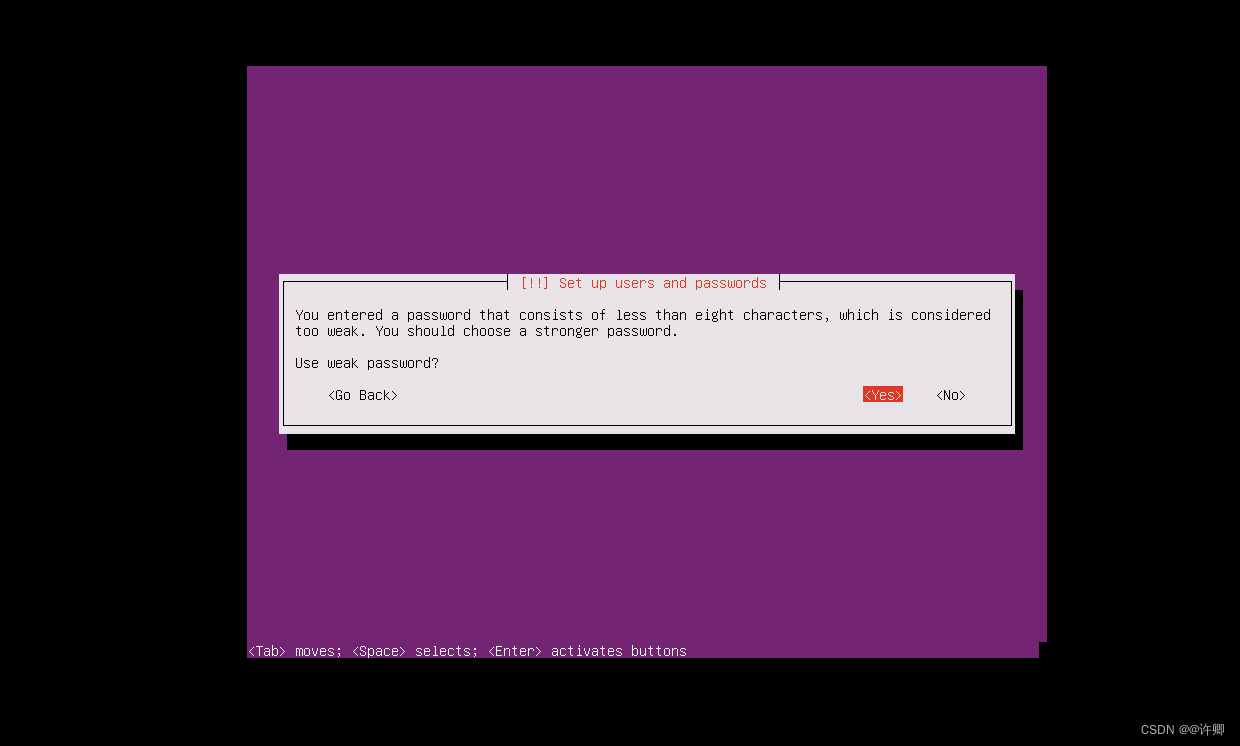
18.更新中
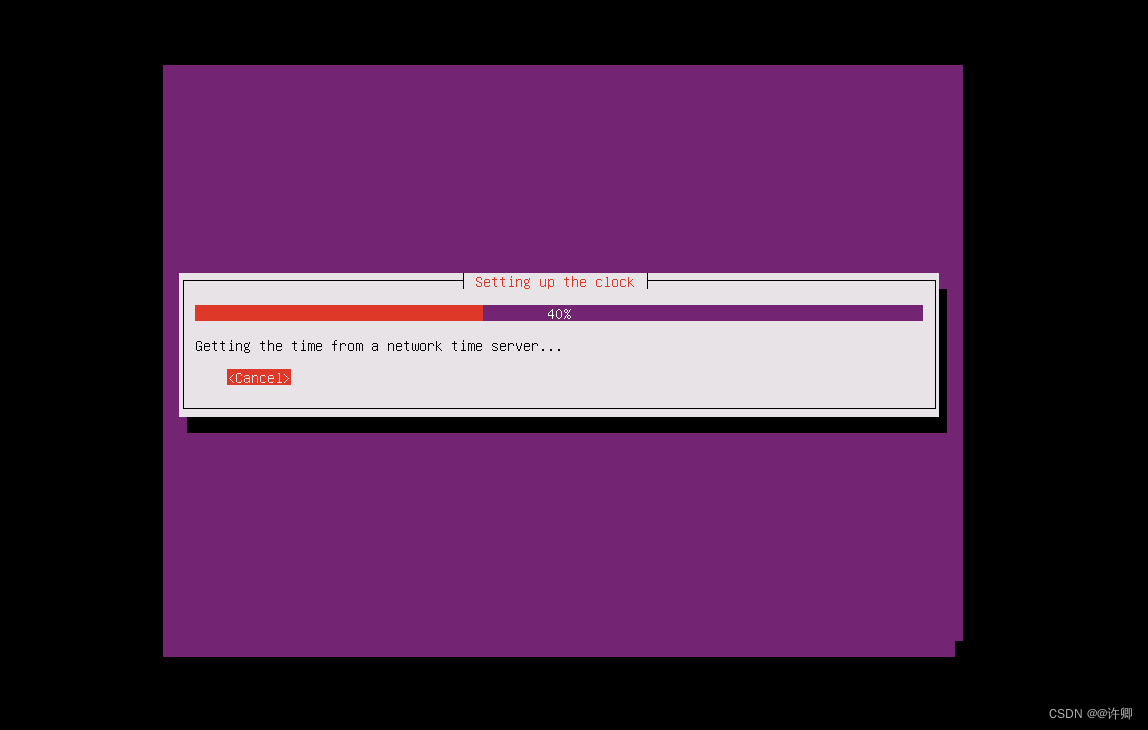
19.是否确实地区设置正确
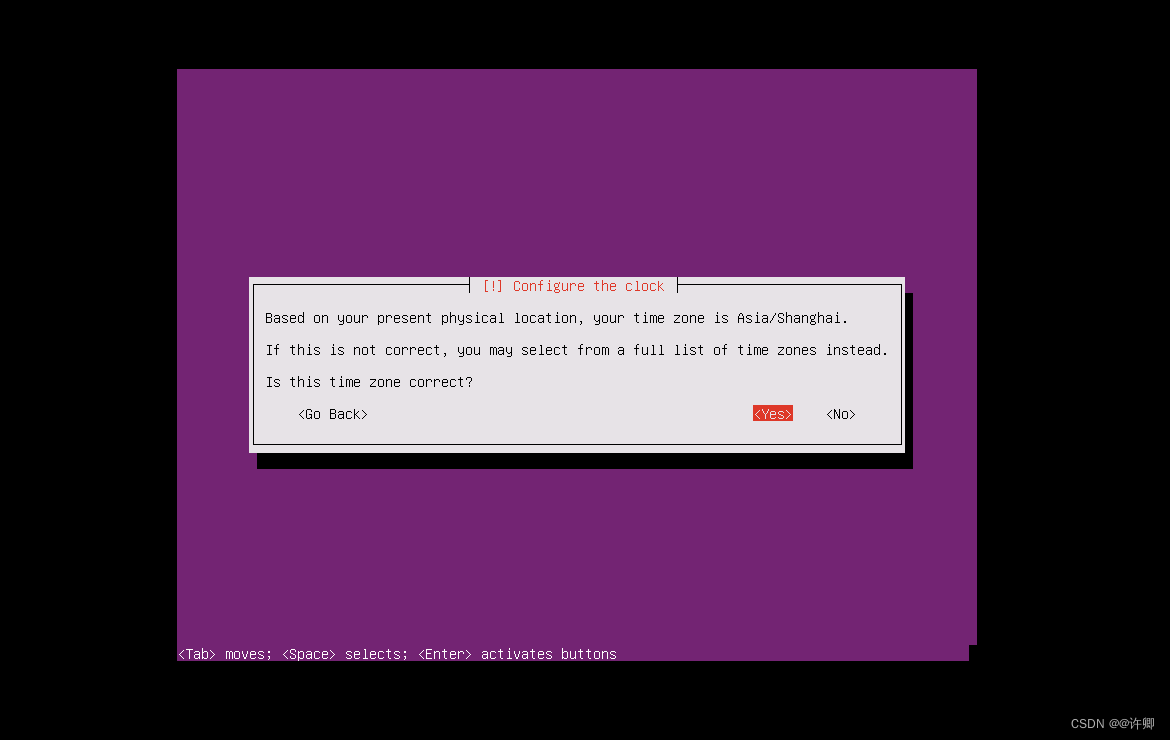
20.磁盘分区
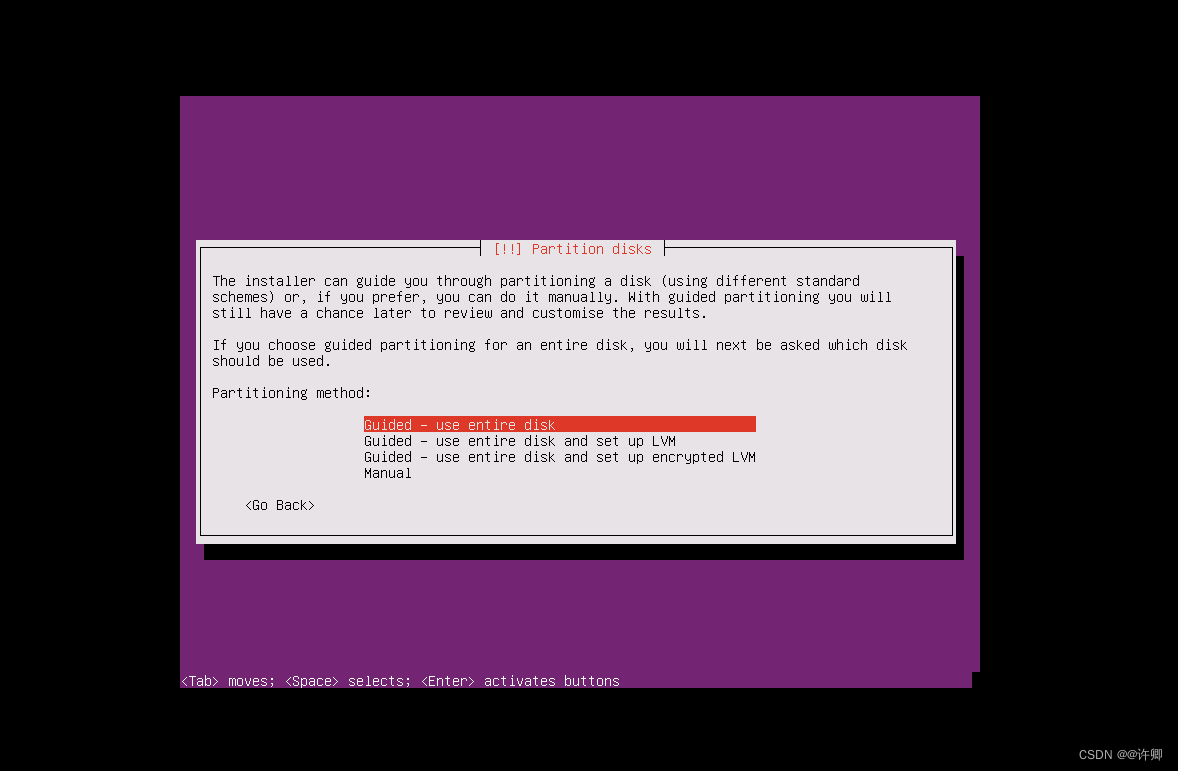
21.选择需要分区的磁盘

22.是否确定对磁盘的更改
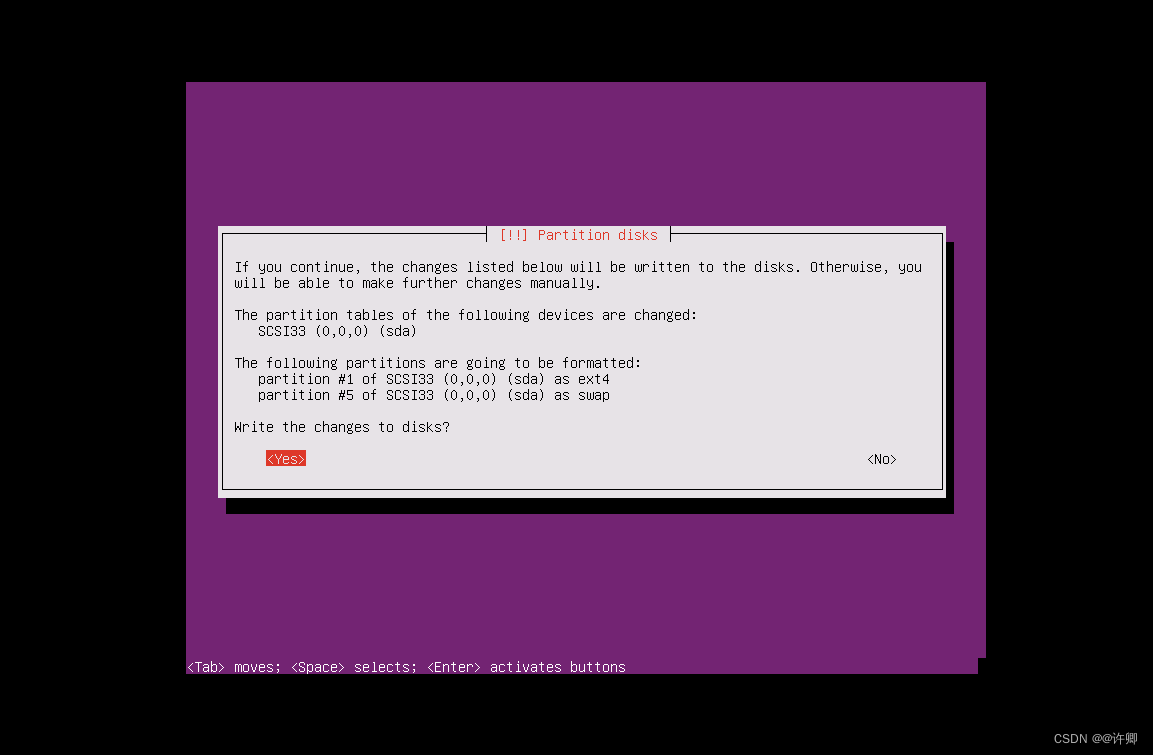
23.更新中
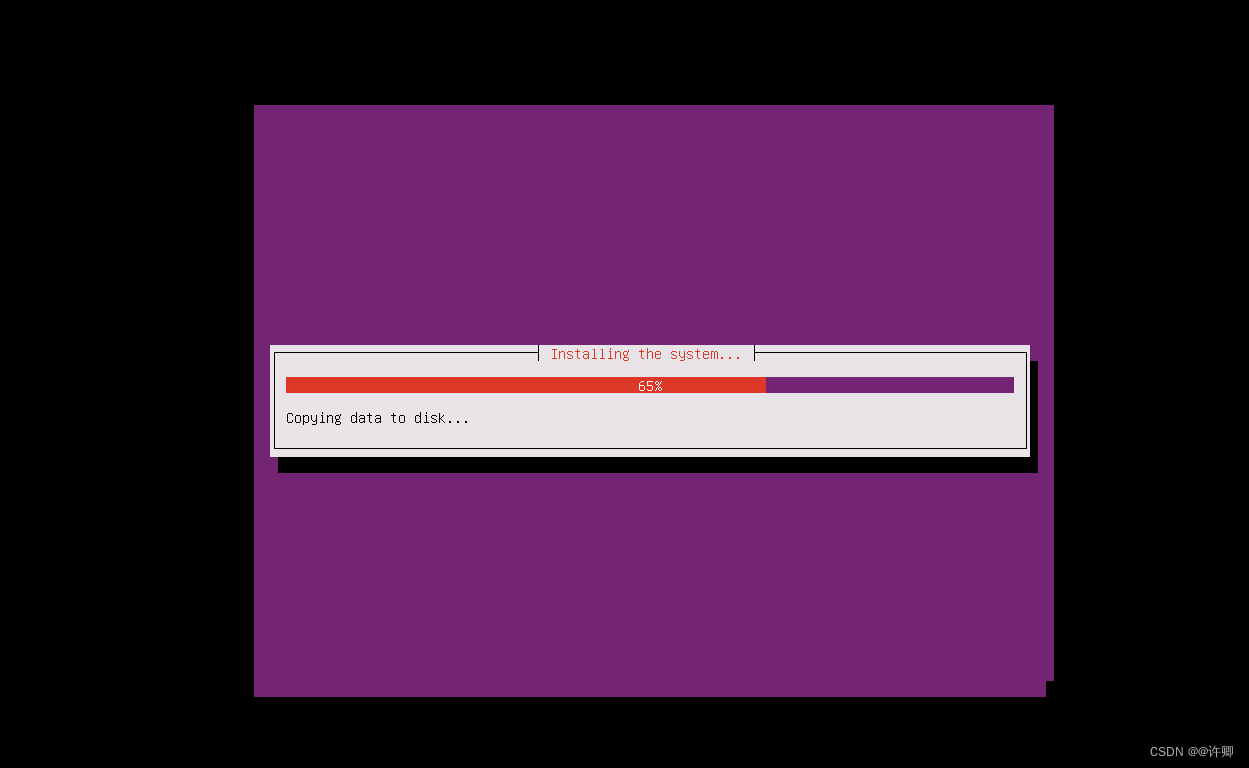
24.是否需要做代理(跳过,无需代理)
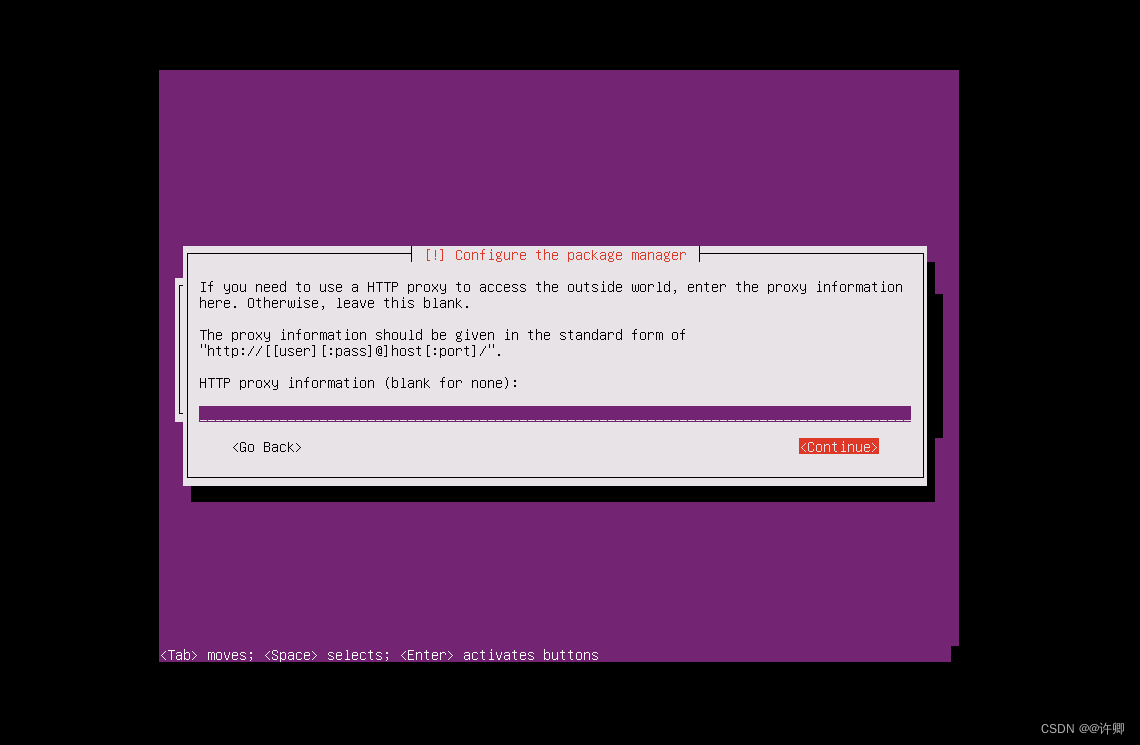
25.更新中
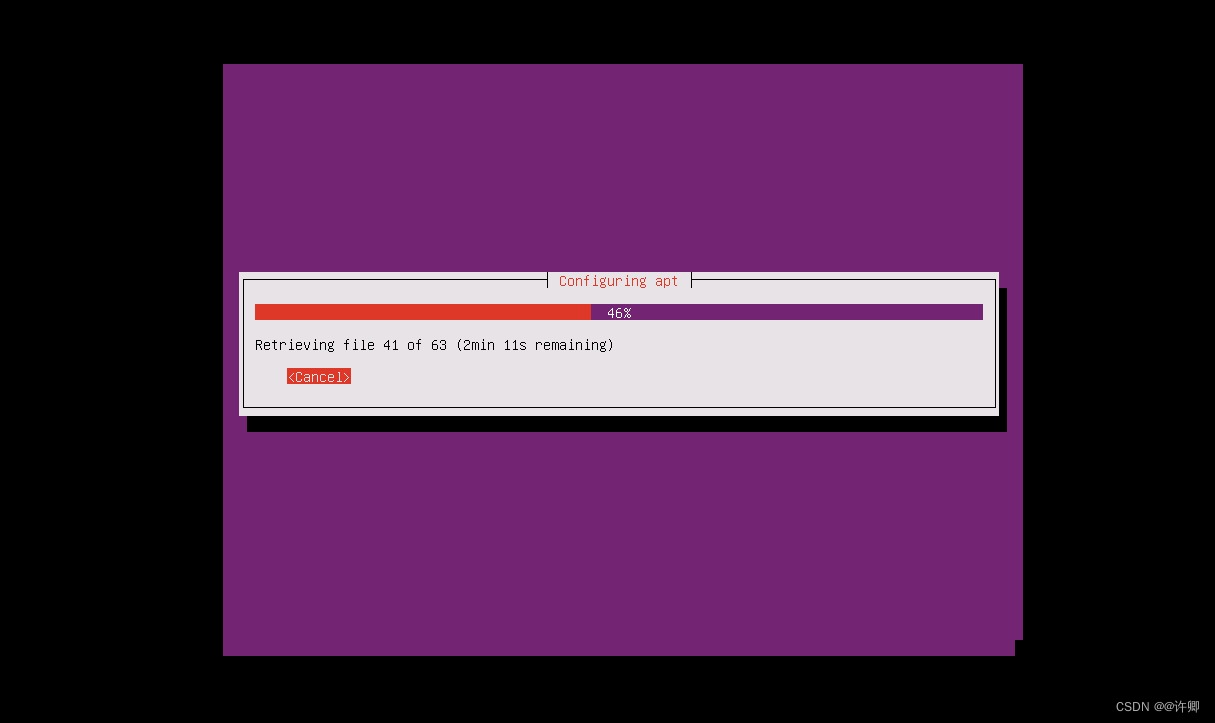
26.安装安全组件
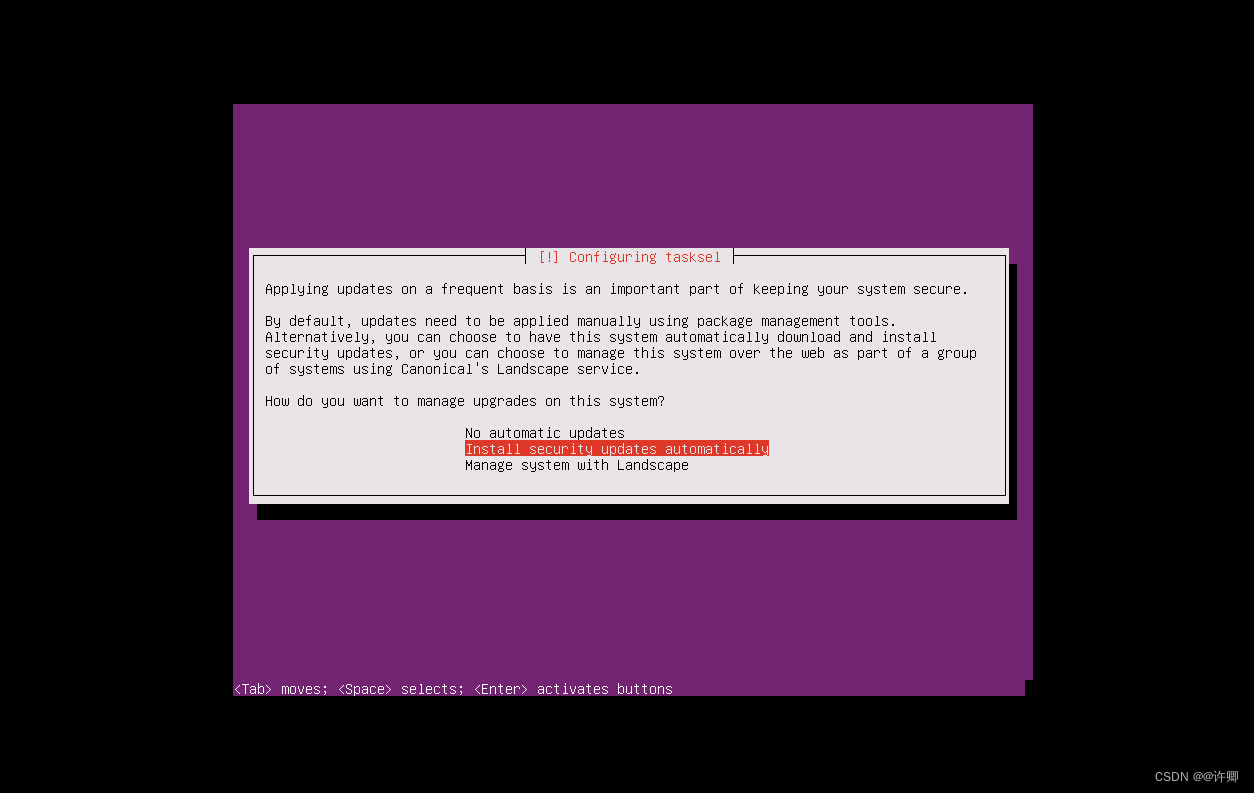
27.更新中
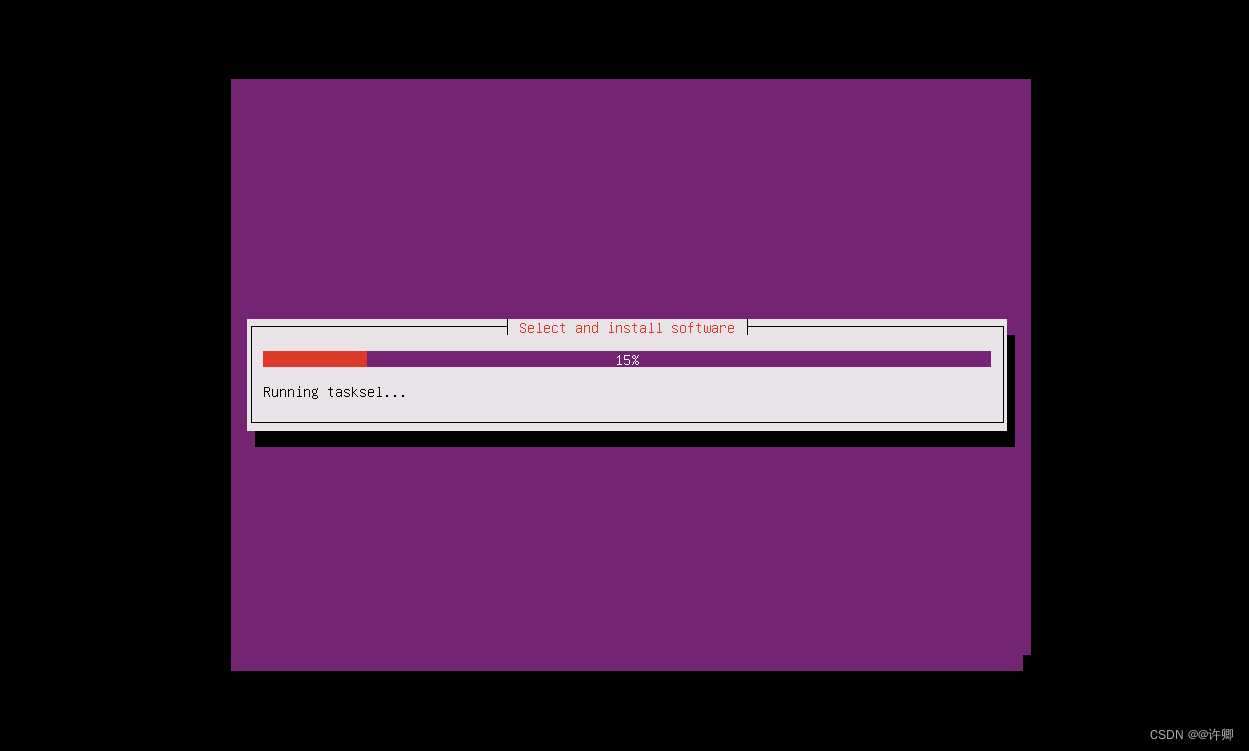
28.按空格选择OpenSSH server,开启ssh服务可以通过远程工具连接服务器,按回车继续。
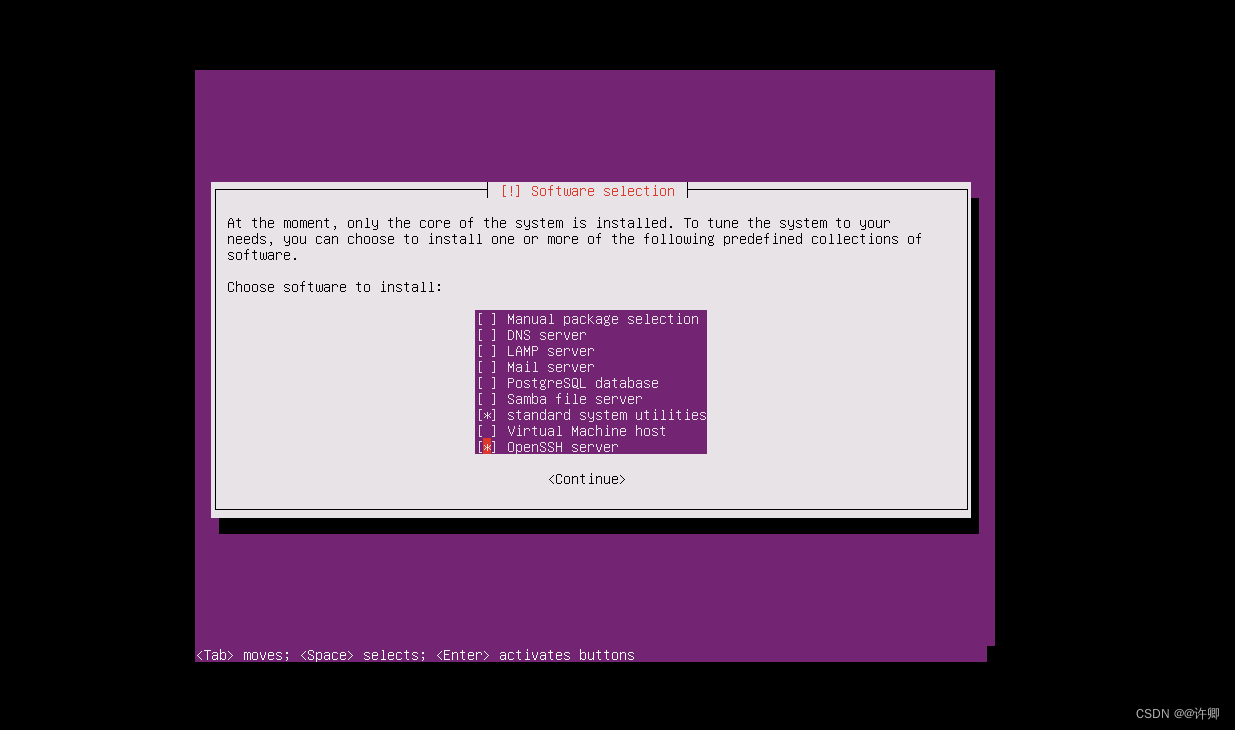
29.更新中
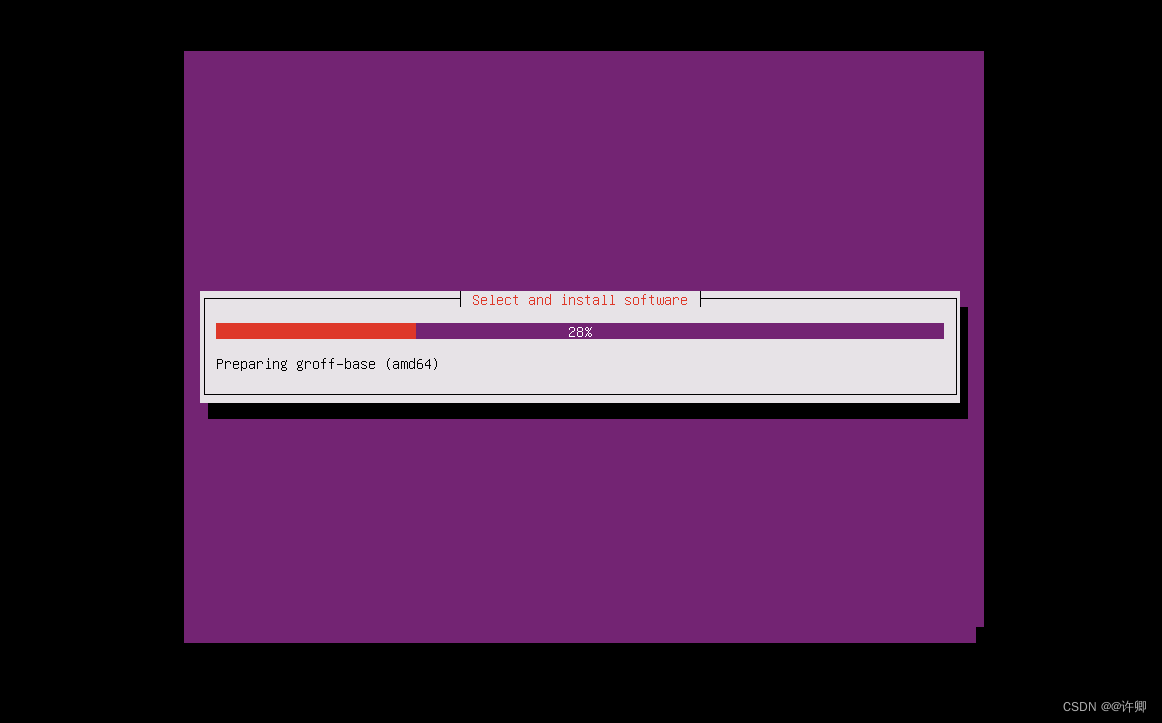
30.是否开始安装系统
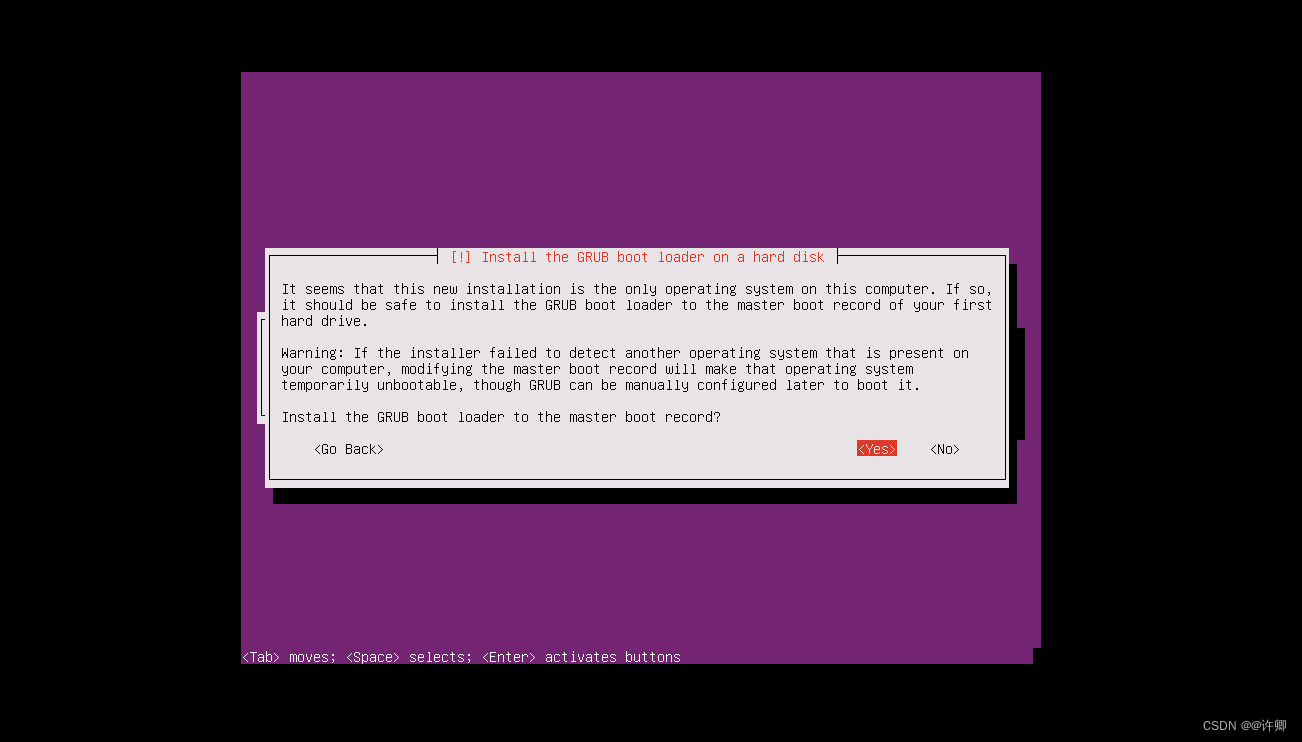
31.安装系统中
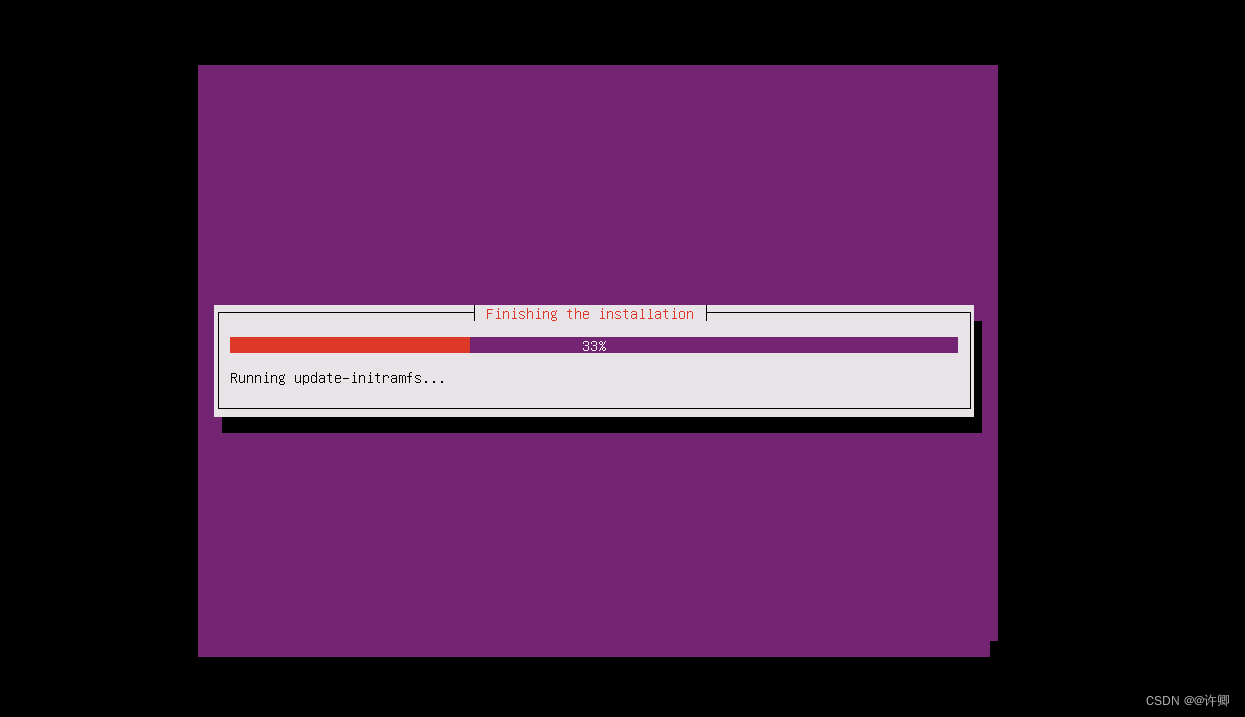
32.安装完成,选择重启系统
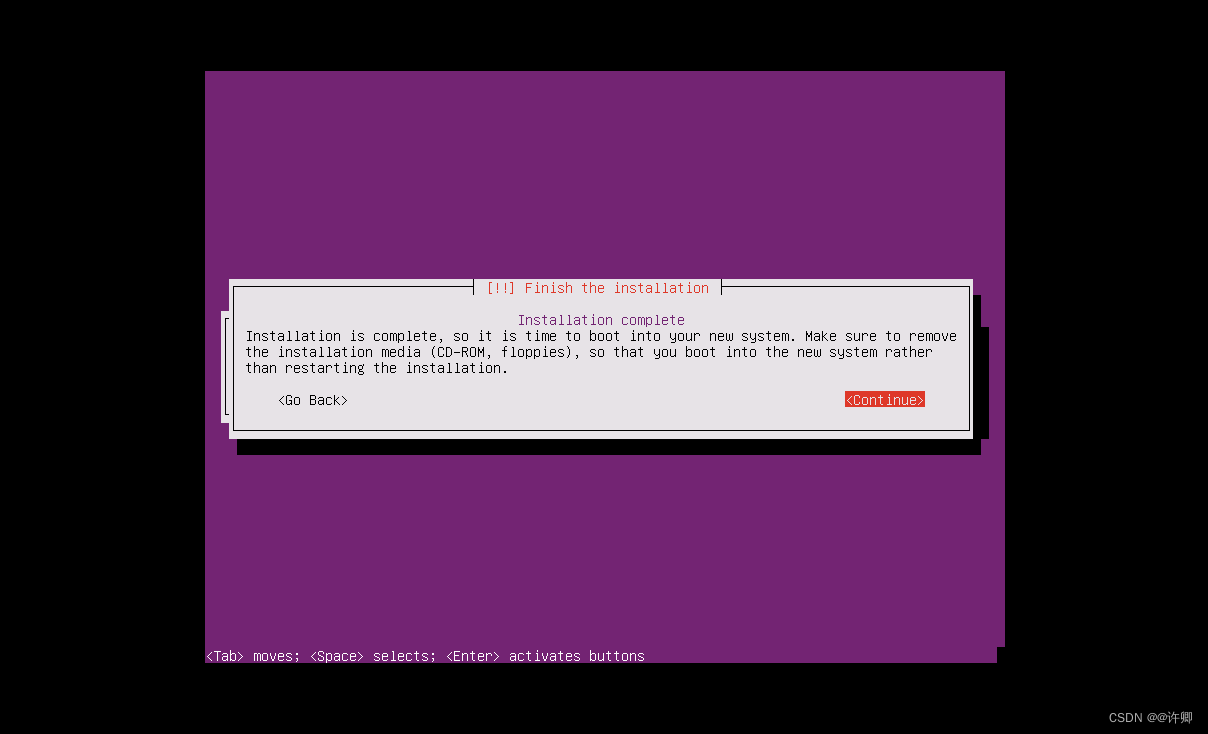
33.输入用户名密码登录,使用sudo su root 再次输入密码可以切换到超级管理员权限
























 8106
8106











 被折叠的 条评论
为什么被折叠?
被折叠的 条评论
为什么被折叠?








